AirPrint
Con AirPrint, puoi stampare senza installare il driver di stampa. Puoi stampare con AirPrint dal tuo iPhone, iPad e iPod touch. Questa sezione descrive una panoramica di AirPrint e delle sue impostazioni di base.
Cos’è AirPrint
AirPrint è una caratteristica che ti consente facilmente di stampare dal tuo Mac. Puoi stampare con AirPrint dal tuo iPhone, iPad e iPod touch. I dispositivi mobili e Mac può rilevare questa macchina automaticamente.
Con AirPrint, puoi stampare facilmente foto, e-mail, pagine web, ecc. visualizzate sullo schermo con 2 o 3 nastri sullo schermo.
Per usare questa caratteristica, dovresti collegare questa macchia e il Mac attraverso una LAN wireless o un cavo USB.
Per dettagli su AirPrint, controllare il sito web Apple.
Impostare AirPrint
Connettere il dispositivo alla stessa rete come dispositivo mobile.
Collegare questa periferica a un dispositivo mobile tramite punti di accesso LAN wireless (modalità AP) o direttamente a una LAN cablata.
Connettere la periferica e punto di accesso utilizzando una LAN (Infrastruttura) o LAN cablata.
Per collegarsi a una LAN wireless (Infrastruttura), impostarla in anticipo.
Quando ci si collega con una LAN cablata, connettere questa periferica ai punti di accesso con un cavo LAN.
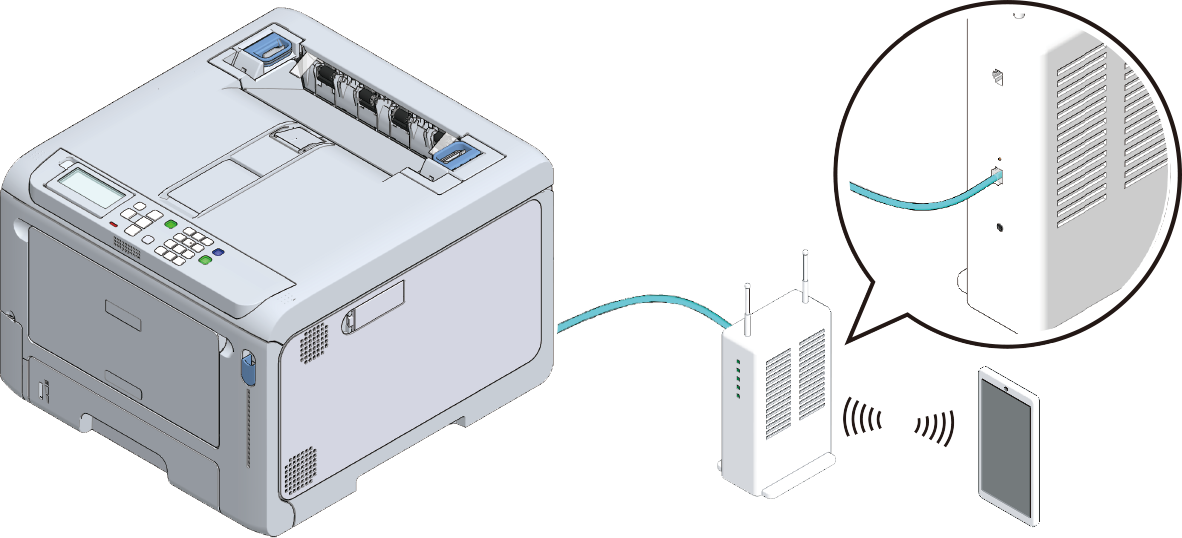
Per collegarsi a una LAN wireless (Mod.AP), impostarla in anticipo.

- Quando si usa da un Mac, collegare questa macchina al Mac.
- Quando si stampa via AirPrint, impostare da un dispositivo mobile.
Procedere a "Stampa tramite AirPrint".
Registrare questo dispositivo su Mac
Quando si usa AirPrint per la prima volta, registrare questa macchina sul tuo Mac.
- Accendere e spegnere l’alimentazione della macchina PC.
- Connettere la periferica e il PC utilizzando una wireless o LAN cablata.
- Selezionare [System Preferences (Preferenze di sistema)] nel menu Apple.
- Fare clic su [Printers & Scanners (Stampanti e scanner)].
- Cliccare [+], e poi cliccare [Add Printer or Scanner (Aggiungi stampante o Scanner)].
- Selezionare [OKI-C650-******] e fare clic su [Add (Aggiungi)].
- Assicurarsi che questa macchina sia visualizzata in [Printer (Stampante)] e [C650 AirPrint] sia visualizzata in [Type (Tipo)].
- Chiudere [Printers & Scanners (Stampanti & scanner)].
Stampa tramite AirPrint
Quando si usa AirPrint su un Mac, registrare questo dispositivo su Mac in anticipo.
Stampa da un dispositivo iOS
- Aprire il file da stampare.
- Toccare (Operazione).
Toccare (Stampa).
Il nome del modello della stampante usata in precedenza sulla stessa rete è visualizzato.

- Quando si stampa per la prima volta o quando viene visualizzato un nome di modello diverso da quello del dispositivo, selezionare il dispositivo al punto 4.
Toccare la voce [Print (Stampa)] per selezionare la macchina.
Le funzioni supportate da questa macchina sono visualizzate.- Configurare le opzioni.
- Toccare la voce [Print (Stampa)].
Stampa su Mac
- Aprire il file da stampare.
- Selezionare [Print (Stampa)] nel menu [File (File)].
- Selezionare [OKI-C650-******] in [Print (Stampa)].
- Configurare le opzioni.
- Fare clic su [Print (Stampa)].

